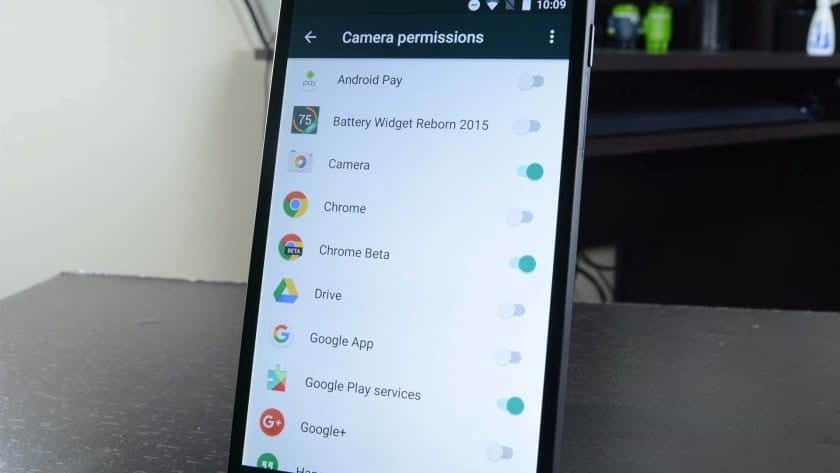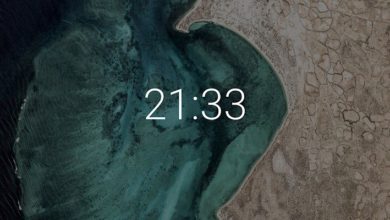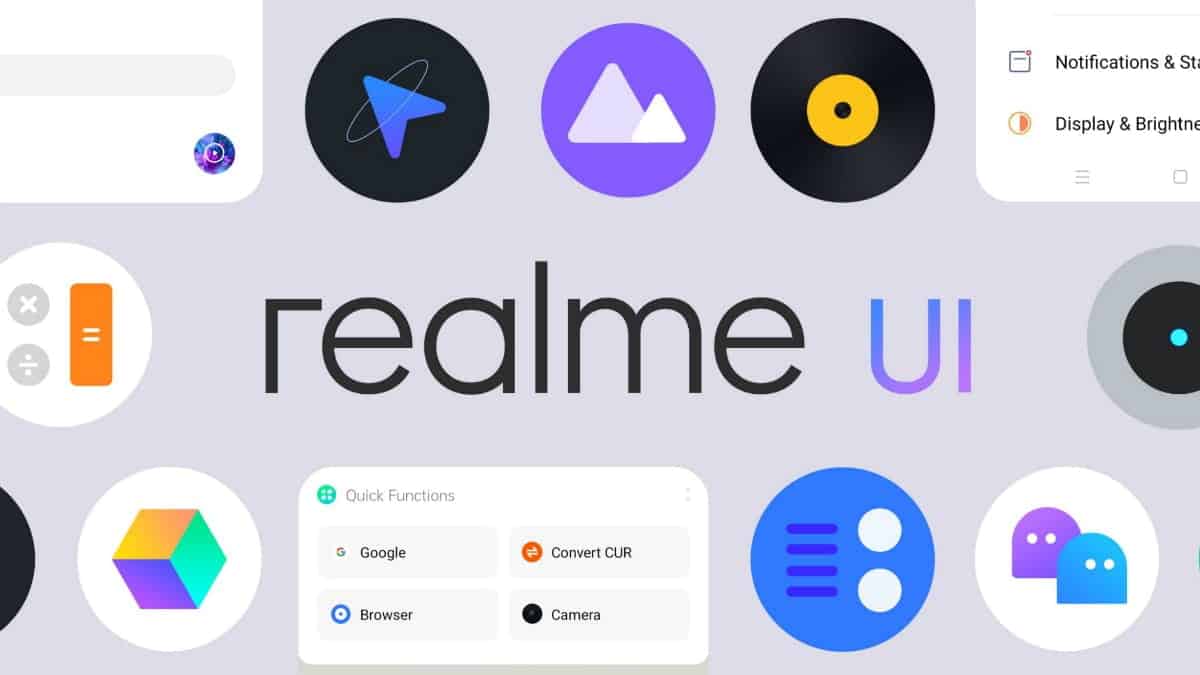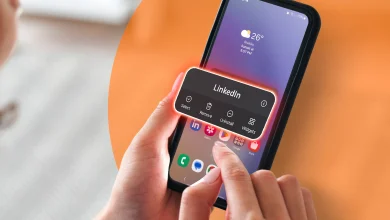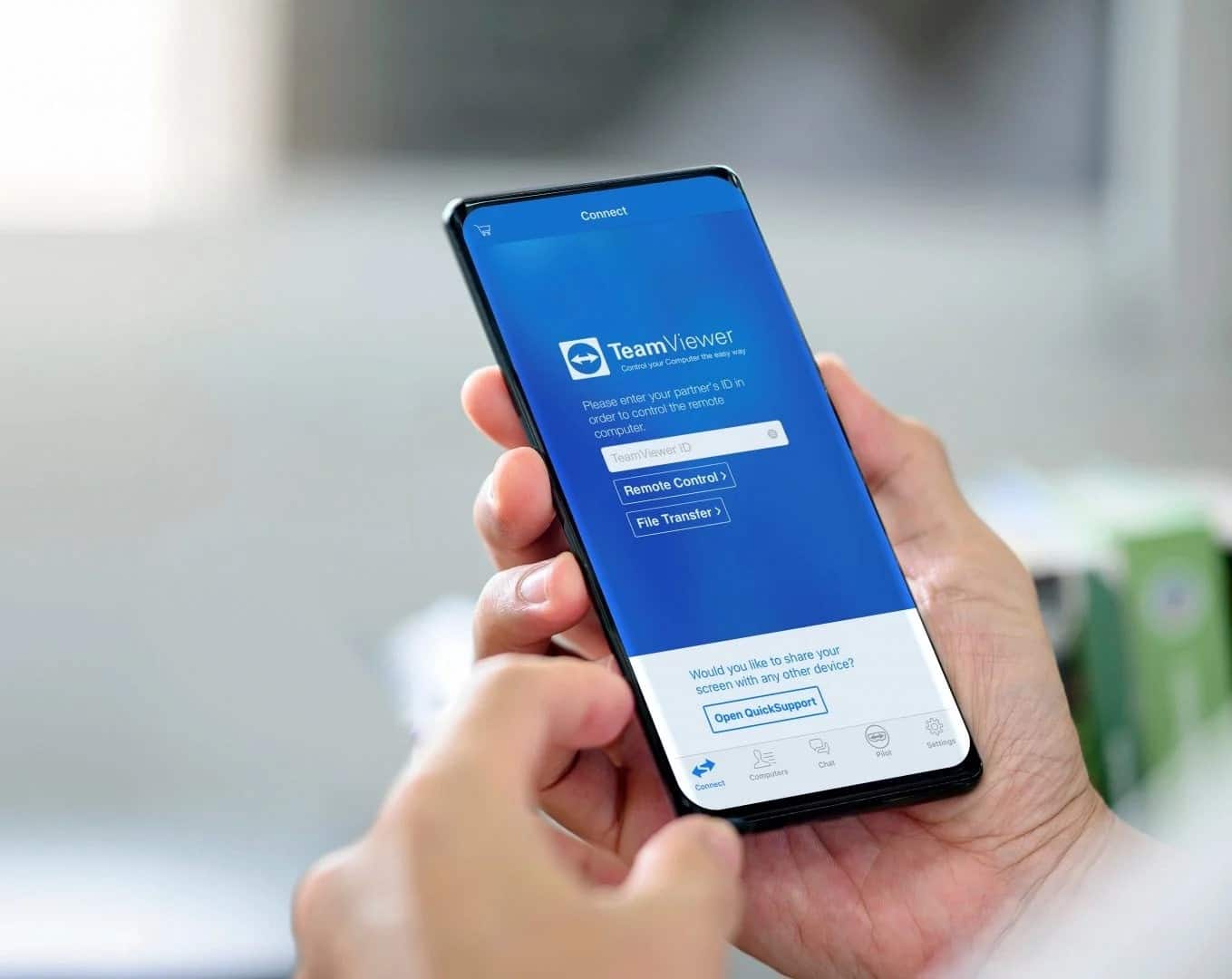عندما تحذف ملفًا من هاتف Android ، فإنه يظل في الواقع في مساحة تخزين جهازك حتى يتم استبداله ببيانات جديدة. لطلما كان هذا يُمثل مصدر قلق كبير للخصوصية ، لأنه كان يعني أنه يُمكن استرداد الملفات المحذوفة باستخدام تطبيقات استعادة البيانات المُخصصة.
بدءًا من Android 6 تم تشفير جميع البيانات على هواتف Android افتراضيًا ، مما يمنع أدوات الاسترداد من الوصول إلى محتوياتها. ولكن إذا كنت لا تزال قلقًا بشأن وقوع الملفات الحساسة في الأيدي الخطأ ، فسنشرح لك كيفية محو بياناتك نهائيًا.

روابط سريعة
1. حذف العناصر باستخدام مدير الملفات
أسوأ طريقة لحذف ملف خاص من هاتف Android هي من داخل التطبيق المُرتبط. هذا يخاطر بنقل العنصر إلى مجلد المهملات أو سلة المحذوفات بدلاً من إزالته نهائيًا ، أو استمرار وجود نسخة سحابية متزامنة.
على سبيل المثال ، يقوم تطبيق “صور Google” بتخزين الصور ومقاطع الفيديو المحذوفة لمدة 60 يومًا ، إلا إذا قمت بإفراغ سلة المهملات يدويًا. حتى إذا قُمت بعمل ذلك عن طريق اختيار حذف من الجهاز ، فستظل العناصر موجودةً في حسابك في Google.
الخيار الأفضل هو استخدام مستكشف الملفات أو تطبيق مدير الملفات لحذف العناصر الحساسة نهائيًا. هناك الكثير من مستكشفات الملفات المجانية لنظام Android ، بما في ذلك تطبيق File المُمتاز من Google.
حدد العنصر في مستكشف الملفات ، ثم اضغط على زر سلة المهملات أو اضغط على رمز المزيد 

2. محو البيانات باستخدام تطبيق تمزيق الملفات
إذا لم يُطمئنك أنه لا يمكن استرداد الملفات المحذوفة من خلال تشفير هاتفك ، أو إذا كنت تستخدم إصدارًا قديمًا من Android ، ففكر في تثبيت تطبيق تمزيق الملفات. والذي سيُؤدي إلى محو المساحة “الخالية” بشكل آمن على جهازك والتي قد لا تزال تحتوي على البيانات المحذوفة.
تُوفر تطبيقات تمزيق الملفات مثل iShredder و Shreddit و Data Eraser مجموعة من الخوارزميات المثالية. والتي تُتيح لك تحديد عدد مرات الكتابة فوق البيانات بأحرف عشوائية. تُعرف كل عملية استبدال باسم “تمرير” أو “دورة” ، وكلما زاد عدد مرات التمرير ، قل احتمال استرجاع البيانات المحذوفة.
ستحتاج إلى منح هذه التطبيقات إذنًا للوصول إلى ملفاتك (وبشكل اختياري إلى جهات الاتصال الخاصة بك ، وهو ما لا نوصي به) ، لكنها لن تُمزق أي شيء دون طلب التأكيد منك.
مسح المساحة الخالية باستخدام Data Eraser
فيما يلي كيفية جعل البيانات المحذوفة غير قابلة للاسترداد باستخدام تطبيق تمزيق الملفات الخالي من الإعلانات ، Data Eraser. من المُربك أنه يُسمى Android Eraser داخل التطبيق نفسه.
- انقر فوق Freespace على الشاشة الرئيسية (احرص على عدم اختيار محو كامل!) وحدد التخزين الداخلي. سيحسب التطبيق مقدار المساحة الخالية المراد محوها.
- اضغط على متابعة واختر خوارزمية التمزيق. تُعتبر NATO Standard و BSU TL-0342 ، التي تُؤدي سبعة وثمانية تمريرات على التوالي ، الأكثر شمولاً. ومع ذلك ، فإنها تستغرق أيضًا وقتًا طويلاً.
- أكد رغبتك في المتابعة ، وسيقوم تطبيق Data Eraser بمسح كل المساحة الخالية المتوفرة على هاتفك ، بحيث لا يمكن استرداد الملفات التي حذفتها.
- سيكون هاتفك بطيئًا أثناء إجراء عملية المحو. يُمكنك إيقاف العملية في أي وقت عن طريق فتح الإشعار أعلى الشاشة والضغط على إلغاء.
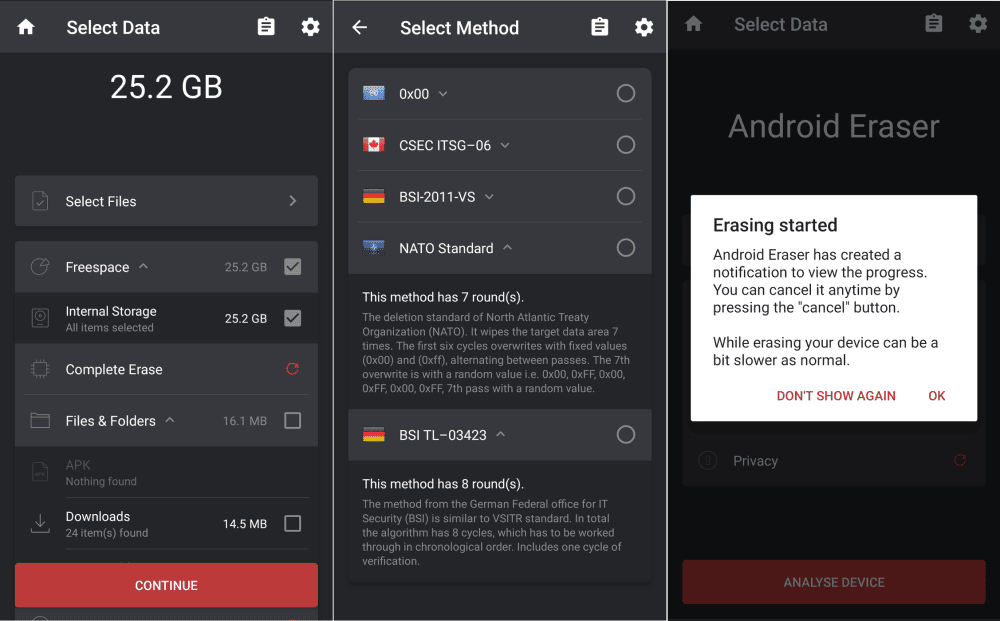
على الرغم من أنَّ Data Eraser لا يفرض رسومًا لمحو المساحة الخالية على هاتفك ، إلا أنه يُمكنك فقط تمزيق 100 ميغابايت من الملفات الفردية مجانًا يوميًا. الترقية إلى الإصدار المدفوع مقابل 4.99 دولار تُزيل هذا الحد.
Shreddit هو بديل مجاني تمامًا ، ولكن إعلاناته يُمكن أن تكون معيقة ولا يعمل في Android 11.
3. حذف ملفات Android من جهاز الكمبيوتر
إذا كنت لا ترغب في تثبيت تطبيق لحذف الملفات نهائيًا ، يُمكنك توصيل هاتف Android بجهاز الكمبيوتر ومحو البيانات عبر Windows. تُسهِّل هذه الطريقة العثور بسرعة على عناصر محددة وإزالتها بثقة باستخدام مستكشف الملفات.
قم بتوصيل هاتفك باستخدام كبل USB واختر فتح الجهاز لعرض الملفات من خيارات التشغيل التلقائي. بدلاً من ذلك ، افتح مستكشف الملفات ، وحدد هذا الكمبيوتر ، وانقر نقرًا مزدوجًا فوق رمز هاتفك.
إذا بدت وحدة التخزين لهاتفك فارغة ، فقم بسحب درج الإشعارات من أعلى شاشة هاتفك ، وانقر فوق USB لشحن هذا الجهاز وحدد نقل الملفات. أو انتقل إلى “الإعدادات” -> الأجهزة المتصلة -> USB وقم بتمكين الخيار هناك.
تصفح المجلدات على هاتفك من الكمبيوتر لتحديد مكان الملفات التي تُريد حذفها. إذا كانت صور أو مقاطع فيديو ، فمن المحتمل أن تكون في DCIM -> Camera.
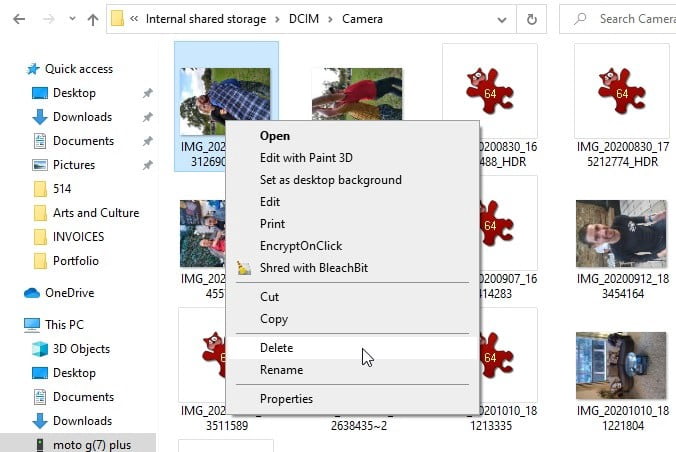
انقر بزر الماوس الأيمن فوق العناصر ، واختر حذف وقم بتأكيد رغبتك في حذفها نهائيًا. لاحظ أنه لن يتم إرسال الملف إلى سلة محذوفات Windows ، ولكنها ستختفي نهائياً.
4. محو الملفات الحساسة من بطاقة SD
إذا كان الملف الخاص الذي تُريد التخلص منه موجودًا على بطاقة SD ، وليس في وحدة التخزين الداخلية لهاتفك ، فهناك طريقتان لحذفه.
أولاً ، انتقل إلى "الإعدادات" -> التخزين -> بطاقة SD. حدد مكان الملف واحذفه من هناك. ومع ذلك ، لن يجعله هذا غير قابل للاسترداد ، لذا قد ترغب في تهيئة البطاقة أيضًا. سيؤدي هذا إلى محو محتوياتها تمامًا ، لذا تأكد من نقل أي ملفات تُريد الاحتفاظ بها إلى وحدة التخزين الداخلية لهاتفك أولاً.
اضغط على رمز المزيد 
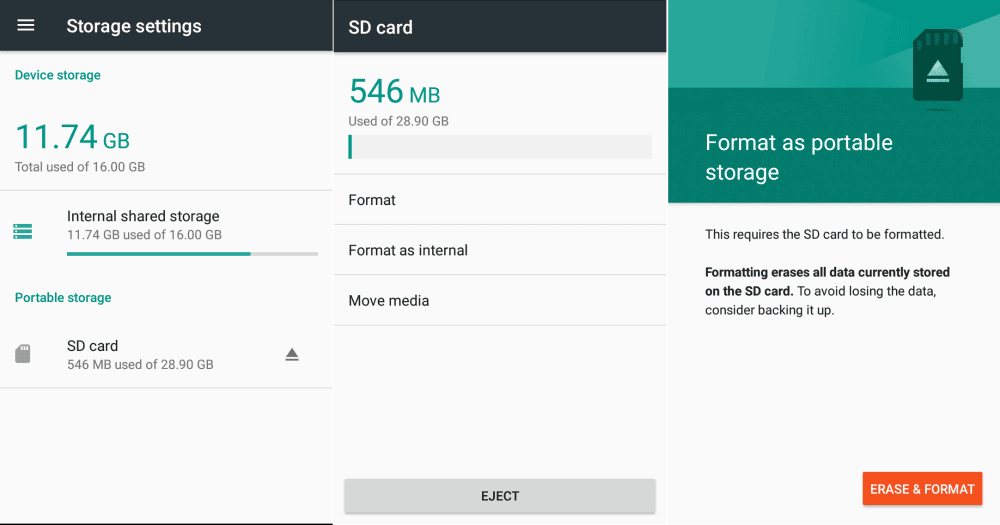
بدلاً من ذلك ، يُمكنك توصيل هاتفك بجهاز الكمبيوتر الخاص بك ، كما هو موضح أعلاه ، أو إدخال بطاقة SD في قارئ بطاقات الكمبيوتر. ستحتاج إلى “إلغاء تحميل” البطاقة أولاً عن طريق اختيار إلغاء التحميل أو الإخراج قبل إزالتها من جهازك.
تصفح محتويات بطاقة SD في مستكشف الملفات ، وحدد مكان الملف ، وانقر بزر الماوس الأيمن فوقه ، واختر حذف.
بالإضافة إلى ذلك ، يُمكن لبعض تطبيقات تمزيق ملفات Android حذف البيانات المخزنة على بطاقات SD والكتابة فوقها ، بما في ذلك Data Eraser (انظر النصيحة 2 أعلاه).
5. استعادة هاتفك إلى إعدادات المصنع
الطريقة الأكثر جذرية لحذف الملفات الحساسة نهائيًا هي إجراء إعادة تعيين وضع المصنع. سيؤدي ذلك إلى محو جميع البيانات الموجودة على هاتفك ، لذا يفضل استخدامه قبل بيع جهازك أو إعادة تدويره. يجب عليك إجراء نسخ احتياطي لأي بيانات Android تُريد الاحتفاظ بها مسبقًا.
للتأكد من أنه لا يُمكن استعادة البيانات بعد إعادة تعيين إعدادات المصنع ، تحقق جيدًا من أنَّ هاتفك مشفر. انتقل إلى "الإعدادات" -> الأمان -> خيارات مُتقدمة وانقر فوق التشفير وبيانات الاعتماد. حدد تشفير الهاتف إذا لم يتم تمكين الخيار بالفعل.
بعد ذلك ، انتقل إلى "الإعدادات" -> النظام -> خيارات متقدمة وانقر فوق خيارات إعادة التعيين. حدد محو جميع البيانات (إعادة تعيين المصنع) واضغط على حذف جميع البيانات.
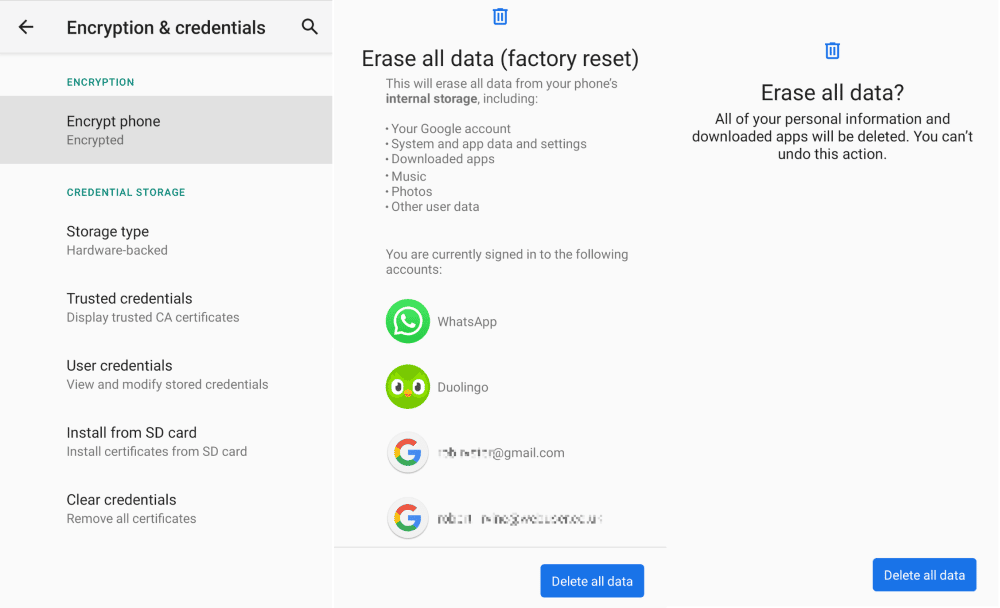
أدخل رمز الأمان أو النمط الخاص بك عند مُطالبتك بذلك ، ثم انقر فوق حذف جميع البيانات لإعادة هاتفك إلى إعدادات المصنع. يُمكنك مسح المساحة الفارغة باستخدام أداة تمزيق الملفات إذا كنت لا تزال تشعر بجنون الخصوصية بشأن استرداد بياناتك.
احذف بياناتك بشكل دائم
لا أحد يُريد أن تقع ملفاته الحساسة في أيدي المُتلصصين والمُتطفلين. على الرغم من أن التشفير المُدمج في Android يجب أن يجعل بياناتك المحذوفة غير قابلة للاسترداد ، فإن تجربة الطرق الأخرى التي أوضحناها ستمنحك راحة البال الكاملة.
بالطبع ، كل هذا يعمل في كلا الاتجاهين. في بعض الأحيان ستحذف الملفات عن طريق الخطأ. إذا تصرفت بسرعة كافية ، وحصلت على الأدوات المناسبة ، فستظل قادرًا على استعادة تلك الصور المحذوفة والبيانات الأخرى.